精选iscsi设置方法Word文档格式.docx
《精选iscsi设置方法Word文档格式.docx》由会员分享,可在线阅读,更多相关《精选iscsi设置方法Word文档格式.docx(8页珍藏版)》请在冰豆网上搜索。
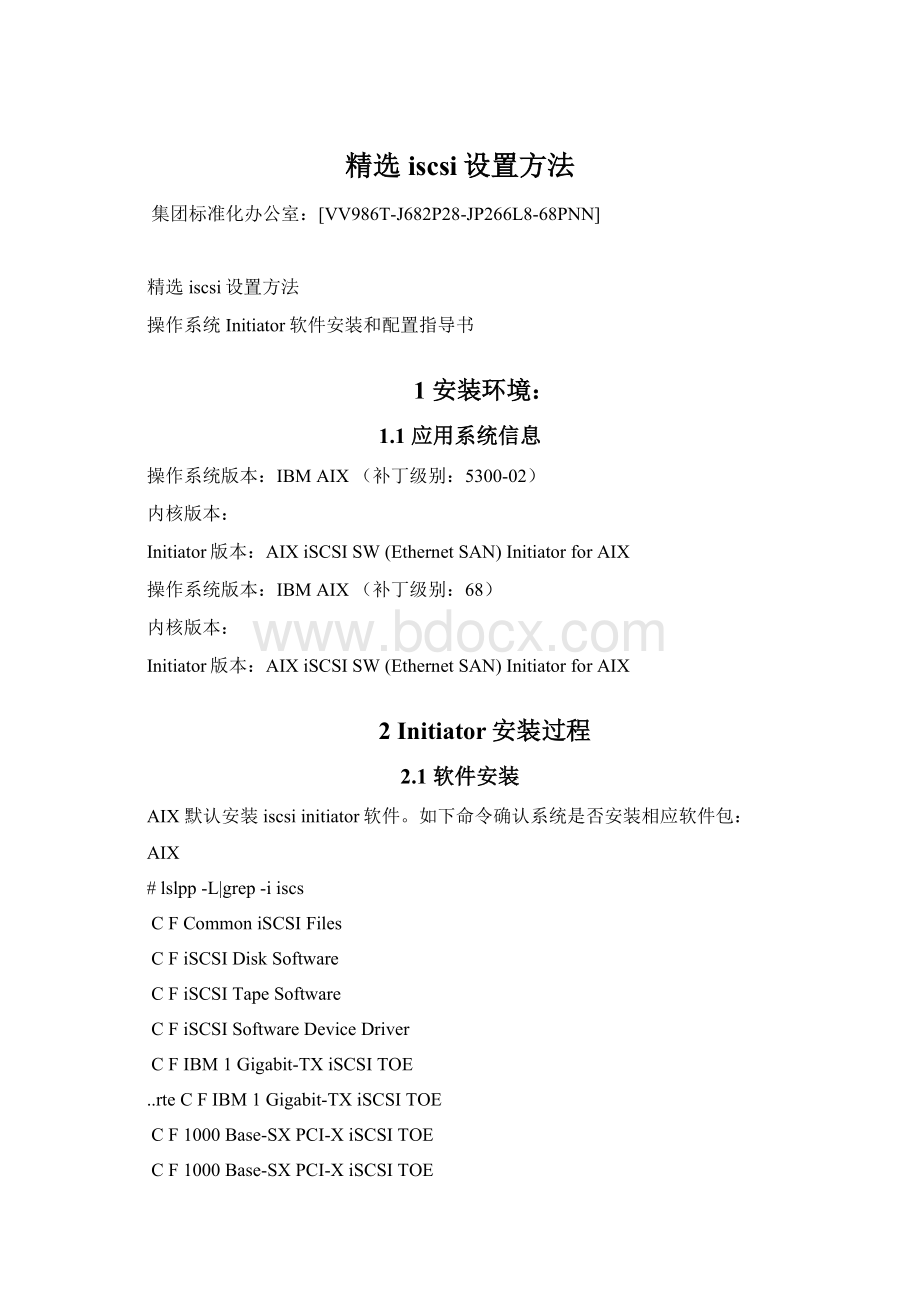
AIX
#lslpp-L|grep-iiscs
CFCommoniSCSIFiles
CFiSCSIDiskSoftware
CFiSCSITapeSoftware
CFiSCSISoftwareDeviceDriver
CFIBM1Gigabit-TXiSCSITOE
..rteCFIBM1Gigabit-TXiSCSITOE
CF1000Base-SXPCI-XiSCSITOE
CFCommonPCIiSCSITOEAdapter
CF1000Base-TXPCI-XiSCSITOE
CF1000Base-TXPCI-XiSCSITOE
CFIBM1Gigabit-SXiSCSITOE
CFIBM1Gigabit-SXiSCSITOE
CFPCI-X1000Base-TXiSCSITOE
#
CFCommoniSCSIFiles
CFiSCSIDiskSoftware
CFiSCSITapeSoftware
CFiSCSISoftwareDeviceDriver
..diagCFIBM1Gigabit-TXiSCSITOE
CFIBM1Gigabit-SXiSCSITOE
也可执行下列命令查看,显示Available即为已安装iscsi软件。
#lsdev|grepiscsi
iscsi0AvailableiSCSIProtocolDevice
说明:
如果系统没有安装iSCSIHBA卡,则软件iSCSIinitiator对应为iscsi0,否则则往后递推:
如果安装2块iSCSIHBA卡,则HBA对应为iscsi0和iscsi1,软件iSCSIinitiator对应为iscsi2。
3软件配置过程
3.1配置initiator名称
(1)step1(进入配置界面)
#smitiscsi
(2)step2(选择适配器)
执行smitiscsi之后,会进入如下界面,选择“iSCSIProtocolDevice”
MovecursortodesireditemandpressEnter.
iSCSIAdapter
iSCSIProtocolDevice
iSCSITargetDeviceParametersinODM
(3)step3(选择适配器)
确定后会进入如下界面,选择“Change/ShowCharacteristicsofaniSCSIProtocolDevice”
iSCSIProtocolDevice
ListAlliSCSIProtocolDevices
Change/ShowCharacteristicsofaniSCSIProtocolDevice
GenerateErrorReport
TraceiSCSIProtocolDevice
RemoveiSCSIProtocolDevice
(4)step4(选择适配器)
确定之后会进入如下界面,如果没有安装HBA卡的话iscsisoftwareintiator应该对应为iscsi0。
本系统安装了2块iSCSIHBA卡(对应为iscsi0和iscsi1),所以iscsisoftwareintiator对应变为iscsi2。
(5)step5(配置initiator名称)
确定后会进入如下界面,在iSCSIInitiatorName对应的行修改initiator名称。
Typeorselectvaluesinentryfields.
PressEnterAFTERmakingalldesiredchanges.
[EntryFields]
iSCSIProtocolDeviceiscsi2
DescriptioniSCSIProtocolDevice
StatusAvailable
iSCSIInitiatorName[numberofcommandstoqueuetodriver[200]+#
DiscoveryPolicyfile+
MaximumTargetsAllowed[16]+#
ApplychangetoDATABASEonlyno+
(6)step6(提交修改)
修改完成后确定,将向系统提交修改操作。
如下界面代表修改成功:
COMMANDSTATUS
Command:
OKstdout:
yesstderr:
no
Beforecommandcompletion,additionalinstructionsmayappearbelow.
iscsi2changed
3.2配置target
3.2.1添加target地址
修改/etc/iscsi/目录下的targets文件,添加target地址列表(可以添加多个列表)。
如下是添加一个target的示例,其中为target端对应的IP地址,3260为端口号,后面的字段为target名。
3260如果需要连接更多的target,依此加入更多行即可。
注意:
由于iSCSI软件initiator自身的限制,即使同一对服务器和存储之间在物理层有多条连接路径(多个网口相连),也无法在iSCSI层次建立多个Session。
iSCSIHBA则没有此限制,即通过多块HBA卡可以创建多个Session。
3.3配置单向CHAP认证(可选)
如无必要,研发不建议配置CHAP认证。
在/etc/iscsi/目录下的targets文件中,在对应target名字后面添加CHAP认证密码。
如下是一个示例:
3260\"
"
即在上述target配置项空一格,以双引号加入密码即可。
该密码与所连接的存储设备上的认证密码一致,才可以连接到存储设备。
3.4查看iSCSI配置
显示iSCSIinitiator相关信息:
#lsattr-Eliscsi0
disc_filename/etc/iscsi/targetsConfigurationfileFalse
disc_policyfileDiscoveryPolicyTrue
initiator_nameiSCSIInitiatorNameTrue
max_targets16MaximumTargetsAllowedTrue
num_cmd_elems200MaximumnumberofcommandstoqueuetodriverTrue
3.5发现存储资源
通过以下命令可以建立服务器和存储设备之间的iSCSI会话,并在服务器上创建对应的设备文件:
#cfgmgr–liscsi2
如果成功发现存储资源,并正确创建设备文件,则执行lspv显示如下类似信息
#lspv
hdisk000ca05ea2e1abea6rootvgactive
hdisk100ca05eab274eb95datavg
hdisk2nonenone
其中hdisk2为新发现的硬盘,即所连接target下挂的卷
进一步查看相关target信息,执行lsattr–Elhdisk2显示如下类似信息:
#lsattr-Elhdisk2
clr_qnoDeviceCLEARSitsQueueonerrorTrue
host_addrHostnameorIPAddressFalse
locationLocationLabelTrue
lun_id0xLogicalUnitNumberIDFalse
max_transfer0x40000MaximumTRANSFERSizeTrue
port_num0xcbcPORTNumberFalse
pvid00066a3a0000000000000000PhysicalvolumeidentifierFalse
q_erryesUseQERRbitTrue
q_typesimpleQueuingTYPETrue
queue_depth1QueueDEPTHTrue
reassign_to120REASSIGNtimeoutvalueTrue
rw_timeout30READ/WRITEtimeoutvalueTrue
start_timeout60STARTunittimeoutvalueTrue
target_nameTargetNAMEFalse
3.6上层应用
存储资源能够被正常发现后,就可以使用AIX的LVM对存储资源进行配置和管理。
AIX提供命令行和smit两种方式来完成LVM的管理,建议使用smit工具进行管理。
以在存储资源上创建文件系统为例,简单介绍一下LVM管理存储:
(1)新建卷组(VG)
如vg名为zxvg,新发现的硬盘为hdisk2
#mkvg-yzxvghdisk2或使用smitmkvg菜单
(2)新建100LP大小的卷,每LP=8MB,LP大小在建VG时可设置
#mklv–y‘zxlv’zxvg100zxvghdisk2或使用smitmklv菜单
(3)新建文件系统,如在上面新建卷zxlv上建立文件系统,挂载点为/zx
#crfs–vjfs–d‘zxlv’–m‘/zx’或使用smitcrfs菜单
(4)挂载文件系统
#mount/zx
4性能相关配置
4.1网络相关参数
(1)启用RFC1323网络选项
#no-r-orfc1323=1
或用
#chdev-len0–arfc1323=1
注:
chdev可针对某个网络接口参数设置,no是设置全局的网络接口参数设置。
当no设置后某个网络接口参数没有更改过来时,推荐使用chdev设置。
(2)将tcp_sendspace、tcp_recvspace、sb_max和mtu_size网络选项和网络接口选项设置为相应的值。
#no-r-otcp_recvspace=131072
#no-r-otcp_sendspace=262144
#chdev-len0–atcp_recvspace=131072
#chdev–len0–atcp_sendspace=262144
sb_max使用默认1048576,或至少为524288
参数修改完毕,需要重启后生效。
执行no–a,lsattr–Elen0,ifconfig–a等可以查看参数是否生效。
4.2以太网MTU的设置
当存储和服务器端以太网口的MTU一致时,系统会有更好的性能表现。
IX3000/IV5600的缺省MTU就是1500,因此不建议修改服务器的MTU值。
如果需要修改,请务必确保服务器和存储端的MTU值一致。
4.3队列深度
在AIX上和性能紧密相关的参数是队列深度。
(1)命令行
chdev-l‘hdisk2’–aqueue_depth=’3’
队列深度并非越大越好,对于某些应用,队列深度超过3之后对于性能提升并不明显,甚至可能带来下降。
(2)通过smit
smitchdev-〉FixedDisk-〉change/ShowcharacteristicsofaDisk-〉选择磁盘-〉设置queue_depth值(1<
=queue_depth<
=256)
注意:
在/etc/iscsi/targets中对应的targets地址iqn号为IPSan管理界面看到的客户端iqn号,如图:
从这里可以看到两个节点的iqn号是一模一样的。
而上文中#smitiscsi对应的iqn号是在ipsan客户端划分时识别到的iqn号,如果在加添客户端的时候扫描不到客户端可以手动去添加,这时输入的iqn号码就是smitiscsi时候手动修改的iqn号,客户端的ip和iqn号在IPSan中唯一地标识了每个小机。